新着図書の紹介を掲載しました。メニューの「図書室」→「司書の部屋」でご覧いただけます。
*浦研ダイアリー*
2013年9月の記事一覧
 新 教育研究所の地鎮祭
新 教育研究所の地鎮祭
新しい教育研究所の地鎮祭が行われました。
いよいよ新しい教育研究所の建設が始まります。完成予定は平成26年3月18日を予定しているようです。





校舎の解体も着々と進んでいます。



いよいよ新しい教育研究所の建設が始まります。完成予定は平成26年3月18日を予定しているようです。





校舎の解体も着々と進んでいます。



0
 フロム沖縄推進機構より来所
フロム沖縄推進機構より来所

『インターネット安全教室』 の紹介のため、特定非営利活動法人 フロム沖縄推進機構の方が来所されました。
内容は、小中学生対象と保護者・教職員・一般対象の2種類で、沖縄県警からサイバー犯罪の専門家を招聘して実施 されるもので、研究所には、その周知をお願いしたいとのことでした。プログラムは2時間で設定されていますが、学校との調整で変更も可能とのこと。昨年度は当山小学校で実施されたそうです。
正式な公文が届き次第、コラボノート等で周知いたしますので、『インターネット安全教室』 の実施を希望される学校は、実施時間・実施対象・実施時期等を検討して頂き、積極的にご活用下さい。






0
 アクセサリーの寄贈がありました。
アクセサリーの寄贈がありました。

マルチスロットカードリーダー 【グリーンハウス GH-CRHC30-U2】 が、試供品として教育研究所に届きました。
【グリーンハウス GH-CRHC30-U2】 は、全てのメモリーカードが使えるカードリーダーで、microSD / miniSD カードをアダプターなしで使用することができます。個人所有の機器で記録したデータの活用に役立つ機器だと思います。地デジテレビにPC経由で接続すれば、あらゆる機器のメモリーカードに記録したデータを提示できます。
地デジテレビや電子黒板機能付きプロジェクターに直接、USB経由で接続して使えるか、各種研修会や出前講座等で実際に使って検証してみようと思います。 必要があれば学校に貸し出しも行う予定です。試してみたいという先生方は教育研究所にお問い合わせ下さい。
上記の機器以外にも貸し出し可能な、メーカーから寄贈されたアクセサリーがありますので、購入前に試してみたいという方は教育研究所までご連絡下さい。






0
 仲西小学校HPに教材動画が掲載されています。
仲西小学校HPに教材動画が掲載されています。
仲西小学校HPに、運動会の演目『エイサー』 の練習動画 が掲載されています。
仲西小学校のコンピュータ主任が、ビデオ撮影した素材を Youtube に掲載して、仲西小学校HPに埋め込み掲載したものです。通常のビデオからの掲載のため、苦労されたところもあったようですが、自作の教材を掲示するスペースとしてHPが活用できる良い事例となったと思います。
仲西小学校のコンピュータ主任が、ビデオ撮影した素材を Youtube に掲載して、仲西小学校HPに埋め込み掲載したものです。通常のビデオからの掲載のため、苦労されたところもあったようですが、自作の教材を掲示するスペースとしてHPが活用できる良い事例となったと思います。
学校用 iPad mini では、撮影 ⇒ 編集 ⇒ Youtube 掲載までの作業をスムーズに行うことができますので、そちらの方法でも是非、教材動画の掲載を試して頂けたらと思います。実物投影機で撮影した動画を学校用 iPad mini に転送して編集 ⇒ Youtube 掲載したり、学校用 iPad mini で編集した教材動画をHPではなくNASに保存して活用するなど、新規導入機器を使うことで、教材動画の作成、活用が短時間で行えるようになります。
 実物投影機で撮影した動画を iPad mini に移す方法
実物投影機で撮影した動画を iPad mini に移す方法 iPad mini の動画をNASに移す方法
iPad mini の動画をNASに移す方法
0
 新規導入機器活用研修 ・ 学校用 iPad mini 活用研修について 【再掲載】
新規導入機器活用研修 ・ 学校用 iPad mini 活用研修について 【再掲載】
ほぼ全ての学校で 『新規導入機器活用研修』 が実施され、その直後から活用に向けて動き始めているようです。特に、各教室に配備された 『実物投影機』 は、常時身近にあるICT機器として、地デジテレビと組み合わせて活発に活用されているようです。



機器の活用後、新たに生まれた疑問を解消する形で、複数回研修を実施される学校もあります。実際の活用で生まれた質問をぶつけることで、充実した研修が行なえるようです。各学校での活用事例も出てきておりますので、次のリンクもご覧ください。
 新規導入機器 ・・・ 研修では紹介しきれなかった内容が掲載されたページのリンクが掲載されています。
新規導入機器 ・・・ 研修では紹介しきれなかった内容が掲載されたページのリンクが掲載されています。
 新規導入機器活用事例 【実物投影機】
新規導入機器活用事例 【実物投影機】
 新規導入機器活用事例 【電子黒板機能付きプロジェクター】
新規導入機器活用事例 【電子黒板機能付きプロジェクター】
一度研修を実施した学校でも、『電子黒板機能付きプロジェクター』 だけ、 『実物投影機』 だけ、といった的を絞った追加の研修や、学年単位など小集団での依頼を受け付けています。新規導入機器を始めて授業で使用するといった場合の事前準備、当日のサポート依頼も可能です。



機器の活用後、新たに生まれた疑問を解消する形で、複数回研修を実施される学校もあります。実際の活用で生まれた質問をぶつけることで、充実した研修が行なえるようです。各学校での活用事例も出てきておりますので、次のリンクもご覧ください。
 新規導入機器 ・・・ 研修では紹介しきれなかった内容が掲載されたページのリンクが掲載されています。
新規導入機器 ・・・ 研修では紹介しきれなかった内容が掲載されたページのリンクが掲載されています。 新規導入機器活用事例 【実物投影機】
新規導入機器活用事例 【実物投影機】 新規導入機器活用事例 【電子黒板機能付きプロジェクター】
新規導入機器活用事例 【電子黒板機能付きプロジェクター】一度研修を実施した学校でも、『電子黒板機能付きプロジェクター』 だけ、 『実物投影機』 だけ、といった的を絞った追加の研修や、学年単位など小集団での依頼を受け付けています。新規導入機器を始めて授業で使用するといった場合の事前準備、当日のサポート依頼も可能です。
【夏期コンピュータ講座】











【新規導入機器活用研修】
















※画像をクリックすると、研修の様子を掲載した記事をご覧になれます。
 iPad mini 活用研修の内容は、iPad mini の導入理由と、学校用 iPad mini で可能な内容のうち、効果的な活用が見込めるものの説明と、希望する内容を実演する形で実施いたします。事前に、 新規導入機器活用事例 【iPad mini】 や 学校用の iPad mini でできること、『ダウンロード済みアプリ』 掲載! などの記事を参考に、学校用 iPad mini を試して頂き、上手くいかなかったものや、詳しく知りたい内容をお伝えいただければ、効果的な研修が行なえます。
iPad mini 活用研修の内容は、iPad mini の導入理由と、学校用 iPad mini で可能な内容のうち、効果的な活用が見込めるものの説明と、希望する内容を実演する形で実施いたします。事前に、 新規導入機器活用事例 【iPad mini】 や 学校用の iPad mini でできること、『ダウンロード済みアプリ』 掲載! などの記事を参考に、学校用 iPad mini を試して頂き、上手くいかなかったものや、詳しく知りたい内容をお伝えいただければ、効果的な研修が行なえます。教育研究所では、iPad mini の基本的な使い方をお伝えする目的で、学校へ出向いて、 学校用 iPad mini 活用研修を実施いたします。一度実施した学校でも、研究所HPを参考に実際に iPad mini 使用して、再度、追加研修が必要な場合は、教育研究所までご連絡下さい。学年単位やiPad mini を積極的に活用する先生数名からでも実施いたします。2回目以降の研修は、学校の要望に応じた内容での実施となりますので、『○○の使い方を中心に』 とか 『質疑応答の形で○○と○○について』 など、具体的な実施内容を定めてご依頼ください。
Keynote / iMovie / ロイロノート / iMV for iPad / Genius Scan / GarageBand など、実際に使い方をお見せした学校では、積極的に学校用iPad mini を試す先生方が増え、 『タブレット端末に慣れる』 という iPad miniの導入目的が実践されるようになっています。


※画像をクリックすると、研修の様子を掲載した記事をご覧になれます。
0
 ThumbJam に関する記事紹介
ThumbJam に関する記事紹介
色々な楽器アプリを試してきましたが、演奏系の楽器アプリとしては最強のアプリだと思います。揺らすとビブラートがかかったり、微妙にピッチをずらしたりできます。楽器やリズムループが定期的に増えダウンロード出来たり、アップデートで定期的に機能が追加され、購入後も楽しみな楽器です。具体的な使用方法はリンク先の記事からご覧ください。
記事と併せて、動画でも 【ThumbJam】 の実力をご確認ください。
0
 Famima Wi-Fi、LAWSON Wi-Fi の登録方法
Famima Wi-Fi、LAWSON Wi-Fi の登録方法
先日、ほとんどの FamilyMart と LAWSON で、無料で利用できる Wi-Fi が提供されていることをお伝えしました。
実際に利用すると本当に便利で、出先でインターネットが使いたい場合は、FamilyMart か LAWSON で飲み物を買って、駐車場でインターネットを利用しています。iPad / iPad mini / iPod Touch をお持ちの方は、下記の説明、またはリンク先の説明を参考に、是非お試しください。

【Famima Wi-Fi 登録方法】※ 会員登録は不要。使用時間は一日20分×3回の制限あり。
① Wi-Fiサービスを提供する店舗にて、[設定]から[Wi-Fi]を選択し、[ネットワークを選択]から[Famima Wi-Fi]を選択。
【Famima Wi-Fi 使用方法】
【LAWSON Wi-Fi 登録方法】※ Ponta会員IDが必要。使用時間の制限なし。
① Wi-Fiサービスを提供する店舗にて、[設定]から [Wi-Fi] を選択し、[ネットワークを選択]から[LAWSON Wi-Fi]を選択。
実際に利用すると本当に便利で、出先でインターネットが使いたい場合は、FamilyMart か LAWSON で飲み物を買って、駐車場でインターネットを利用しています。iPad / iPad mini / iPod Touch をお持ちの方は、下記の説明、またはリンク先の説明を参考に、是非お試しください。

【Famima Wi-Fi 登録方法】※ 会員登録は不要。使用時間は一日20分×3回の制限あり。
① Wi-Fiサービスを提供する店舗にて、[設定]から[Wi-Fi]を選択し、[ネットワークを選択]から[Famima Wi-Fi]を選択。
② Safari等のブラウザーを立ち上げると利用規約画面が現れるので[同意して利用する]をタップ。
③ Famima Wi-Fiのポータル表示になるので[利用する]をタップし、[初期利用登録] をタップ。
④ メールアドレスと任意のパスワードを設定し[次へ]→[送信]をタップ。
【Famima Wi-Fi 使用方法】
① Wi-Fiサービスを提供する店舗でSafari等のブラウザーを立ち上げると利用規約画面が現れるので[同意して利用する]のタップで利用開始。
【LAWSON Wi-Fi 登録方法】※ Ponta会員IDが必要。使用時間の制限なし。
① Wi-Fiサービスを提供する店舗にて、[設定]から [Wi-Fi] を選択し、[ネットワークを選択]から[LAWSON Wi-Fi]を選択。
② ログイン画面が表示されたら[キャンセル]を選択。
③[LAWSON Wi-Fi]の右端の矢印をタップ。
④ 自動ログインを[オフ]に設定。
⑤ ローソンアプリを起動し[PontaIDでログイン]を選択。
【LAWSON Wi-Fi使用方法】
① ローソンの店舗でローソンアプリを起動すると、Safari等のブラウザーやオンラインアプリの使用が可能になります。
0
 iPad mini用オールインワンインターフェースについて
iPad mini用オールインワンインターフェースについて

先日、現在最もお勧めできるiOS機器用ギター・オーディオインターフェースとして 【Line6 Sonic Port】 を紹介しましたが、IK Multimedia から更に高機能のオールインワンインターフェース 【iRig PRO】 が発売開始されています。 【iRig PRO】 amazon
【iRig PRO】 は 【Line6 Sonic Port】 に、MIDIインターフェース、コンデンサーマイクを直接接続できるファンタム電源供給機能、MAC接続用のUSBケーブルを加えた機器で、ハーフラックサイズのオーディオMIDIインターフェースの機能をコンパクトにまとめたような製品です。これ一台でギター・マイク(コンデンサーマイク含む)・MIDI鍵盤などを、iPad / iPad mini / iPhone / iPod Touch / MAC に接続することができます。
これから、iOS機器用のオーディオインターフェースやMIDIインターフェースの購入を検討されている方には、1台でそれらをまかなうことができる機器として、 【iRig PRO】 は要注目です。コンデンサーマイクやMIDI機器を使わない方には 【Line6 Sonic Port】 がお勧めです。
0
 録音できるホワイトボードアプリ
録音できるホワイトボードアプリ

スライドに手書きする様子と解説音声を録音して動画として公開できる教材作成アプリを3つ紹介します。
いずれもアプリもメールを使ったアカウントの取得やTwitterアカウント、Googleアカウントなどが必要となりますが、一度登録してしまえば教材作成自体は比較的簡単に行え、アイディア次第で効果的な教材が作成できそうです。
書きながら録画する方法だけでなく、前もって書き込んだ資料にアフレコする方法や、写真を取り込んで解説したり、問題を撮影して解説を書き込みながら説明する様子を動画にすることができます。使い方によっては、実物投影機で作成する動画教材なみのクオリティーで動画教材が作成できるかもしれません。これらのアプリで作成するメリットは、作成して共有した時点で、自宅のパソコンや個人所有のタブレット端末で活用出来ることで、ホームページに掲載する動画教材として比較的簡単に準備できることです。Youtubeのホームページ掲載をしたことのある方であれば同様の感覚で掲載できると思います。
とりあえず、日本語表記のアプリ【Recopon】を試してみてください。Twitterアカウントの取得は、学校用iPad mini のGoogleアカウント (Gmail) で行えますが、面倒という場合は【Educreations Interactive Whiteboard】を学校用iPad mini の Googleアカウントで試してみてもいいかもしれません。【ShowMe Interactive Whiteboard】 は、共有を確認できなかったので、今のところお勧めできません。
とりあえず、日本語表記のアプリ【Recopon】を試してみてください。Twitterアカウントの取得は、学校用iPad mini のGoogleアカウント (Gmail) で行えますが、面倒という場合は【Educreations Interactive Whiteboard】を学校用iPad mini の Googleアカウントで試してみてもいいかもしれません。【ShowMe Interactive Whiteboard】 は、共有を確認できなかったので、今のところお勧めできません。
Facebookアカウント、Twitterアカウントでログインすると教材作成できます。Twitterアカウントを持っていたのでTwitterアカウントで試してみました。作成した教材の共有はリンクを利用し、閲覧はパソコンやiPad等のブラウザーで行います。3つのアプリの中で唯一、日本語表記のアプリ。
メールを使ってアカウントを取得してログインするか、Googleアカウント、Facebookアカウントでログイン。Googleアカウントを持っていたのでGoogleアカウントで試してみました。作成した教材の共有はリンクを利用し、閲覧はパソコンやiPad等のブラウザーで行います。iPad / iPad mini にアプリがインストールされている場合にはアプリで閲覧できます。
手書きの他、テキストの入力も可能ですが、今のところ日本語入力は出来ないようです。コピーペーストも試してみましたがだめでした。
メールを使ってアカウントを取得してログインする。
作成した教材の共有はFacebookまたはTwitterを利用するようなのですが、作成した教材の共有がうまくいきませんでした。
作成した教材の共有はFacebookまたはTwitterを利用するようなのですが、作成した教材の共有がうまくいきませんでした。
0
 iPad mini 活用授業 【港川小6年】
iPad mini 活用授業 【港川小6年】

港川小学校で実施された6年生のiPad mini を活用した授業を参観してきました。
事前に、iPad / iPad mini を使って、地域の人から聞き取りした内容、写真、画像等を組み合わせて授業の中で動画プレゼンを作成する授業でした。使用したアプリは 【ロイロノート】 。【ロイロノート】は、写真・動画・テキストをカードのように並べ、線でつなぐだけで見せる順番を決めることができます。8つの班での協働学習だったので、学校のiPad mini だけでは足りず、研究所のiPad mini 2台を貸し出ししての実施となりました。
子供たちは迷うことなく 【ロイロノート】 を操作し、話し合いながら資料を作成していました。驚いたのは、クラウドストレージのDROPBOXから写真を取り込んで使うという先生の説明を当たり前のように聞き、迷わず操作していることでした。研究所から貸し出したiPad mini は港川小学校のネットワークに接続できないためDROPBOXからの写真の取り込みができないことの説明もありました。
授業の中盤に、ある程度完成した動画プレゼンを発表させ、授業のまとめで、手直しした動画プレゼンを再度流して、プレゼン資料作成の留意点を再確認する場面もありました。
今回は、写真とテキストカードのみで作成していましたが、今日編集した内容に動画を加えて完成させるようです。iPad miniを授業に取り入れることで、集中力が増すようで、先生の指示にも的確に対応しているように見受けられました。
授業の中盤に、ある程度完成した動画プレゼンを発表させ、授業のまとめで、手直しした動画プレゼンを再度流して、プレゼン資料作成の留意点を再確認する場面もありました。
今回は、写真とテキストカードのみで作成していましたが、今日編集した内容に動画を加えて完成させるようです。iPad miniを授業に取り入れることで、集中力が増すようで、先生の指示にも的確に対応しているように見受けられました。
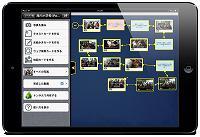









0
きょうざいのお部屋(市内小中学校用)
画面右上からログインしてください。ログイン方法は各学校の情報担当にご確認ください。
WEB学習支援ソフト
平和学習
行事予定カレンダー
| 日 | 月 | 火 | 水 | 木 | 金 | 土 |
30 | 31 | 1 | 2 | 3 | 4 | 5 |
6 | 7 | 8 | 9 | 10 | 11 | 12 |
13 | 14 | 15 | 16 | 17 | 18 | 19 |
20 | 21 | 22 | 23 | 24 | 25 | 26 |
27 | 28 | 29 | 30 | 1 | 2 | 3 |
講座テキスト・様式
HP更新マニュアル
関係機関等リンク
市立幼稚園・小中学校リンク

















